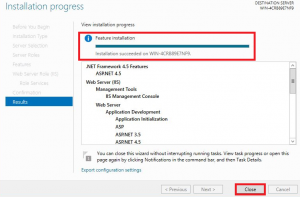Głównym celem IIS 8.0 jest udostępnienie treści online poprzez protokoły internetowe, takie jak HTTP, HTTPS i FTP. Oznacza to, że dzięki IIS 8.0 możesz hostować swoje strony internetowe, aplikacje webowe, serwisy RESTful i wiele innych na serwerze Windows Server.
IIS 8.0 oferuje również wiele zaawansowanych funkcji, które pozwalają administratorom skonfigurować serwer internetowy zgodnie z ich potrzebami. Możesz kontrolować dostęp do witryn, zarządzać certyfikatami SSL, monitorować wydajność serwera i wiele innych.
Warto również zaznaczyć, że IIS 8.0 jest często używany w połączeniu z innymi technologiami Microsoft, takimi jak ASP.NET, co umożliwia tworzenie dynamicznych aplikacji internetowych.
Do poniższego zadania należy mieć uprawnienia Administratora systemu. IIS to zbiór usług internetowych. W systemie pełni rolę serwera HTTP, FTP oraz SMTP.
Domyślnie w lewej krawędzi paska zadań, znajduje się ikona Server Managera, oznaczona następująca ikoną:

Klikamy w nią i czekamy na uruchomienie aplikacji.
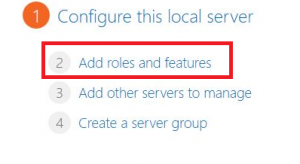
Z dostępnych opcji wybieramy Add roles and features. Po kliknięciu ukaże się kreator, który przeprowadzi nas przez proces instalacji.
W pierwszym etapie klikamy Next, po czym przechodzimy do następnego okna.
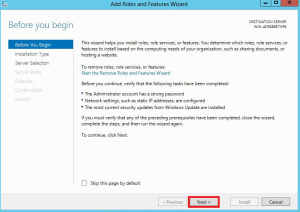
Użytkownik proszony jest o wybranie typu instalacji. Pozostawiamy zaznaczoną domyślnie opcję i klikamy Next.
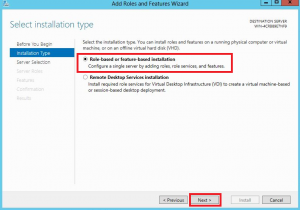
Dalej należy wybrać serwer na którym zostanie dodany IIS 8.0. W rozpatrywanym przypadku, istnieje jedna instancja systemu i ją wybieramy. Do kolejnego etapu przechodzimy przyciskiem Next.
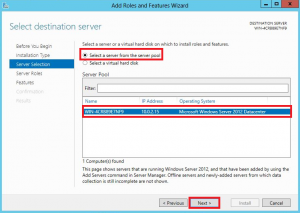
W etapie Server Roles odszukujemy pola Web Server i go zaznaczamy. Po dokonaniu wyboru pojawi sie okno dialogowe i należy potwierdzić swój wybór za pomocą klawisza Add features.
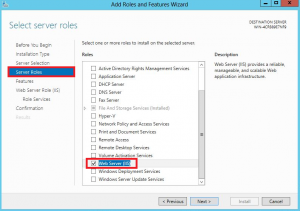
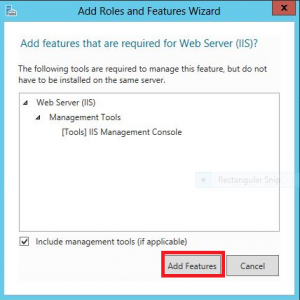
W etapie Role Services, w drzewie należy odszukać opcji Application Development i zaznaczyć podkategorie dostępne w tej gałęzi, przedstawione na grafice poniżej i przejść do następnego etapu
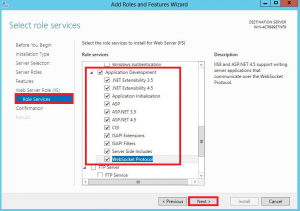
Proces instalacji rozpocznie się niezwłocznie po potwierdzeniu przez użytkownika za pomocą przycisku Install.
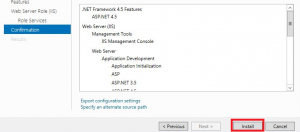
Po kilku minutach proces instalacji dobiega końca, klikając w przycisk Close, zamykamy kreatora.